Как скопировать список закладок на другой компьютер
Браузеры — неотъемлемая и необходимая часть в процессе пользования интернетом. В самом деле, многие люди даже называют браузеры интернетом. Конечно, это в корне не верно, но лишний раз говорит о том, что умение правильно выбирать браузер, понимать разницу и функциональные возможности наиболее популярных из них — очень важно.
Наиболее популярные браузеры: Mozilla Firefox, Google Chrome и многими нелюбимый Internet Explorer. При этом первые два браузера вытесняют IE, оставляя на долю последнего очень малый процент пользователей.
Одним из распространенных вопросов пользователей данных браузеров является вопрос о переносе вкладок из одного браузера в другой. Вопрос действительно актуален. Хорошо, когда у вас 5 закладок. В этом случае можно перенести закладки даже вручную. Но что делать, когда их 50 или даже 500? Разработчики браузеров позаботились об удобстве пользователей и создали функционал, с которым нам не приходится терять своё время.
Рассмотрим основные комбинации для переноса вкладок трёх популярных браузеров.
Как скопировать список закладок на другой компьютер
Требования.
Для выполнения указанных в этой статье действий, необходимо на компьютере иметь права локального администратора.
Статья применима для Windows2000/XP/Vista.
Информация
Список сайтов добавленных в «Избранное» в Internet Explorer или другом браузере, для каждого пользователя свой. Поэтому иногда возникают небольшие проблемы. Например вы создали нового пользователя и список избранных у него пуст, а этот пользователь работает с тем же набором сайтов что и у Вас. И теперь придется заходить на каждый сайт и добавлять его в «Избранное». А если таких сайтов 50? А если половина не помнишь какие надо сайты?
Копирование адресов сайтов из «Избранное» и перенос их к другому пользователю.
Windows 2000/XP.
1. Откройте папку «Избранное» (Favorites) пользователя, у которого надо скопировать ссылки на сайты (назовем его user1), она находится здесь:
C:Documents and Settingsuser1Избранное
2. В окне «Избранное» в главном меню нажмите «Правка«;
3. Выберите пункт меню «Выделить все«;
4. Еще раз зайдите в меню «Правка» и выберите пункт меню «Копировать«;
5. Откройте папку «Избранное» пользователя, которому надо скопировать ссылки на сайты (назовем его user2), она находится здесь:
C:Documents and Settingsuser2Избранное
6. В окне «Избранное» в главном меню нажмите «Правка«;
7. Выберите пункт меню «Вставить«;
Если у user2, уже есть некоторые ссылки на сайты, то система скажет вам что такой файл уже существует и предложит заменить его новым. Можно нажать «Да», чтобы заменить существующий файл, потому что скорее всего адрес сайта один и тот же
Windows Vista.
1. Откройте папку «Избранное» (Favorites) пользователя, у которого надо скопировать ссылки на сайты (назовем его user1), она находится здесь:
C:Пользователиuser1Избранное
2. В главном меню нажмите «Правка«;
3. Выберите пункт меню «Выделить все«;
После команды «Выделить все» главное меню скорее всего снова скроется, поэтому нажмите еще раз кнопку «Alt«
4. Еще раз зайдите в меню «Правка» и выберите пункт меню «Копировать«;
5. Откройте папку «Избранное» пользователя, которому надо скопировать ссылки на сайты (назовем его user2), она находится здесь:
C:Пользователиuser2Избранное
6. В окне «Избранное» в главном меню нажмите «Правка«;
7. Выберите пункт меню «Вставить«;
Если у user2, уже есть некоторые ссылки на сайты, то система скажет вам что такой файл уже существует и предложит:
— копировать с заменой;
— не копировать;
— пропустить.
Выберите действие которое для Вам более удобное
Как вытащить закладки из хрома на андроид?
Если ваши закладки синхронизированы с аккаунтом Google, войдите в Chrome.
- Откройте приложение Chrome. на телефоне или планшете Android.
- Нажмите на значок «Ещё» Настройки Войти в Chrome.
- Выберите аккаунт, в котором вы сохранили закладку.
- Нажмите Продолжить ОК.
6 ответов
- откройте вкладку История: вы можете использовать Command+y на Mac (я думаю, что Super+y на Linux/BSD и Win)
- слева вы должны увидеть «вкладки с других устройств» — нажмите на нее
У вас есть два решения :
1 если вы используете Chrome только на обоих устройствах, и не нужно передавать вкладки из Chrome в другой браузер, то TabCloud может работать. Кроме того, если вы подключены к учетной записи google на обоих браузерах Chrome вы можете быть в состоянии видеть вкладки, открытые на других устройствах через меню chrome>история (Source)
2 если вы используете несколько браузеров : Surfon кажется, fit the bill
находясь на любой вкладке, которую вы хотите перенести, нажмите на значок звездочки в конце адресной строки.

Это будет закладка, и по умолчанию он выделяет его на панель закладок.
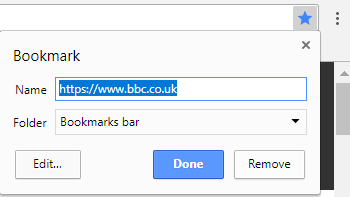
убедитесь, что панель закладок выбрана, затем нажмите «Готово»в раскрывающемся списке.
Если вы вошли в тот же аккаунт google на Chrome на обоих ПК, закладки синхронизируются вместе. Закладка должна появиться на панели закладок другого компьютера в течение нескольких секунд, просто нажмите на это и уходят! Убедитесь, что в настройках включена панель закладок. После того, как вы загрузили страницу, вы можете щелкнуть правой кнопкой мыши на закладке и удалить его, чтобы сохранить панель закладок аккуратно. Вот что я буду делать, Надеюсь, это поможет!
Как экспортировать закладки из Firefox
Иногда необходимо перенести закладки Firefox на другой компьютер или перенести их в какой-нибудь другой браузер. Сделать это можно произведя экспорт закладок из Firefox. Чтобы экспортировать закладки из Firefox нужно на Панели меню нажать Закладки — Показать все закладки.

Как скопировать закладки в Мозиле
Откроется окно под названием Библиотека. В этом окне нажимаете на Импорт и резервные копии и выбираете из всплывающего списка пункт Экспорт закладок в HTML-файл.

Как экспортировать закладки в Мозиле
Откроется окно в котором нужно будет выбрать папку в которой будет храниться ваш файл закладок Firefox. Используя этот файл можно закладки импортировать в любой другой браузер.
Также можно восстановить закладки Firefox но для этого нужно заранее сохранить файл places.sqlite где Firefox хранит закладки. С помощью этого файла можно будет восстановить закладки в Мозиле или произвести перенос закладок из Firefox в Firefox на другой компьютер. Найти этот файл places.sqlite где хранятся закладки Firefox можно по адресу:
C:UsersИмя пользователя компьютеромAppDataRoamingMozillaFirefoxProfilesw54ssvcz.default это название вашего профиля которое может состоять набора любых других букв и цифр).

Файл где Мозила хранит закладки
Открыв папку с вашим профилем находите файл places.sqlite и копируете его на флешку. Если этот файл вставить с заменой по точно такому же адресу на другом компьютере то все ваши закладки отобразятся в Мозиле на другом компьютере.
Как импортировать закладки из файла HTML
Если вы изначально пользовались обозревателем от компании Яндекс и хотите его переустановить, не потеряв при этом любимые сайты, прочтите: .
Если заранее сохранили файл с нужными сайтами в каком-нибудь другом браузере, то можно им воспользоваться. Для этого нам понадобится диспетчер.
Опять кликаем «Меню – Закладки», а после, нажимаем на подходящий пункт:

В следующем окошке, с правой стороны, находим кнопку «Упорядочить», нажимаем на нее и из выпавшего списка выбираем пункт «Скопировать из файла HTML…»:











